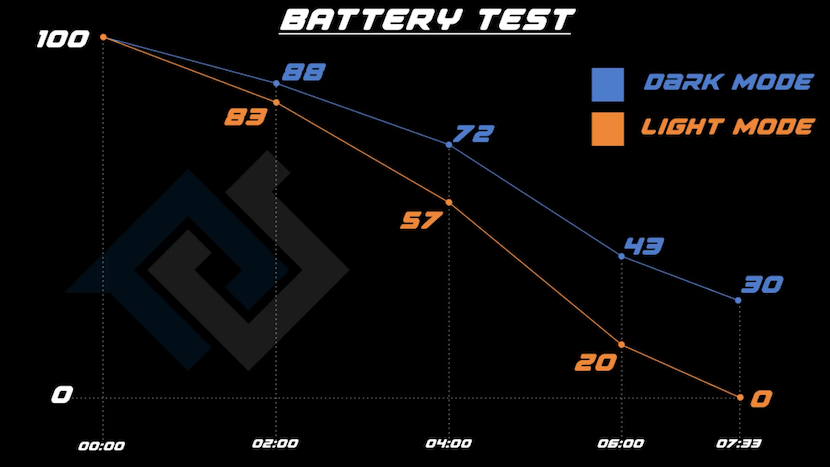En av de nyheter som har kommit från iOS 13-handen finns i mörkt läge, ett mörkt läge som alltid varit ett av användarnas krav i flera år, men att det gav ingen mening så länge skärmarna som Apple använde på iPhone fortfarande var LCD.
El Den första iPhone som implementerade en OLED-skärm var iPhone X. Sedan dess har de nya iPhonerna, förutom iPhone XR och iPhone 11, alla en OLED-skärm. Huvudskillnaden mellan LCD-skärmar och OLED är att endast den senare sätta på Lysdioder som visar en annan färg än svart.
Det vill säga om de applikationer vi använder erbjuder oss ett riktigt mörkt läge, ingenting mörkgrått som vissa applikationer erbjuder, inte alla lysdioderna på skärmen tänds, men endast de som visar en annan färg än svart används, vilket också gör att vi kan njuta av mer intensiva svarta.
LCD-skärmar belysa hela panelen för att visa vilken färg som helst inklusive svart, så de besparingar som vi kan få med OLED-skärmar hittar vi aldrig i enheter med denna typ av panel. För att visa oss vad som sparar batteri som det mörka läget erbjuder oss, har killarna på PhoneBuff utfört ett test av användningen av en iPhone XS, både i mörkt läge och i ljusläge.
För att göra testet så exakt som möjligt var båda skärmarna inställda på att visa 200 ljusstyrka, en annan faktor som logiskt bidrar till att batteriet varar mer eller mindre tid. Enligt dessa tester är iPhone XS med en skärm med mörkt läge aktiverat Det ger oss 30% batteribesparing.
Mörkt läge inte perfekt för användning i dagsljus, så om du vill spara batteri är det bästa du kan göra att programmera funktionen i det här läget, så att det aktiveras i skymningen och inaktiveras vid gryningen, så har jag det konfigurerat.
Dessutom kan applikationer som redan stöder detta läge, aktiveras och avaktiveras enligt systemets konfiguration, så att du inte behöver oroa dig för att aktivera och avaktivera den manuellt.
Så här aktiverar du mörkt läge i iOS 13
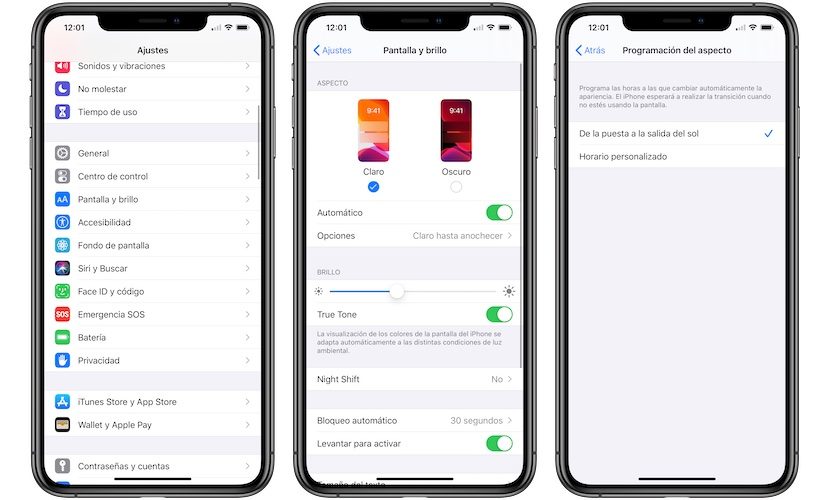
Om du har en iPhone X, iPhone XS, iPhone XS Max, iPhone 11 Pro och iPhone 11 Pro Max kan du aktivera eller programmera operationen på detta sätt spara en hel del batteri, så länge de applikationer vi använder är anpassade till detta läge och visa ett riktigt mörkt läge med bakgrundsfärgen helt svart.
Två av de mest använda applikationerna, till exempel WhatsApp och Facebook, du älskade under Mark Zuckerberg-paraplyet stöds inte i det här läget, dock Instagram ja det är det och i lite mindre än en vecka.
till aktivera mörkt läge i iOS 13Oavsett vilken iPhone- eller iPad-modell du har måste du utföra följande steg:
- Först går vi uppåt inställningar (kugghjulet som visas på startskärmen på vår iPhone).
- Klicka sedan på Skärm och ljusstyrka.
- Högst upp låter iOS 13 oss fastställa om vi vill använda ljusläge eller mörkt läge. Strax därefter har vi möjlighet att ställa in dess funktion automatiskt (genom ett schema eller Rensa till skymning och mörker medan det är natt).
Denna funktion ersätter inte Night Shift-funktionen, en funktion som vi också kan programmera dess funktion och som är ansvarig för att gulna skärmen för att eliminera de blå tonerna, enligt olika studier, påverkar sömnkvaliteten, särskilt om vi utsätts för effekterna några minuter innan vi somnar.
Hur man aktiverar Night Shift-funktionen på iPhone / iPad

till aktivera Night Shift-funktionen eller programmera dess funktion kan vi göra det direkt från skärmens och ljusstyrkan på vår enhet.
- Vi kommer åt konfigurationsalternativen för iOS 13 (i det här fallet även om det också finns i tidigare versioner) genom inställningar.
- Klicka sedan på Skärm och ljusstyrka.
- Därefter går vi till alternativet Nattskift.
- I fönstret nedan har vi möjlighet att aktivera funktionen för denna funktion genom ett specifikt schema. Vi kan också fastställa om vi vill att det gula filtret som används på skärmen ska vara mer eller mindre intensiv.
Enheter som är kompatibla med Night Shift-funktionen
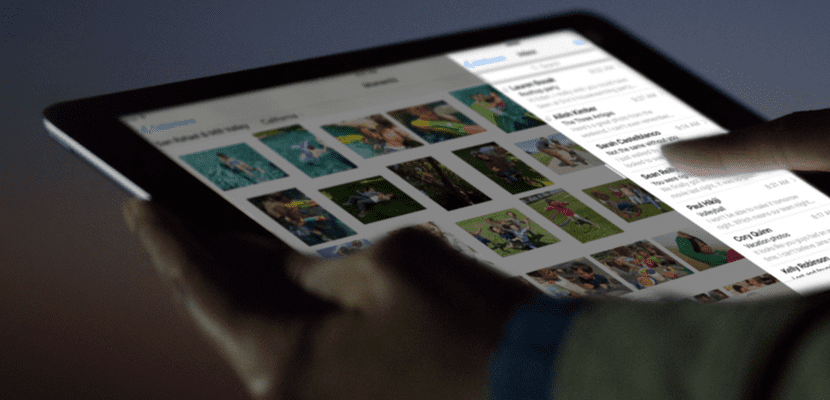
Night Shift-funktionen kom från iOS 9 och är kompatibel med alla iPhone- och iPad-modeller som hanteras av en 64-bitars processor, så de äldre modellerna för både iPhone och iPad som är kompatibla med den här funktionen är iPhone 5s, iPad Air och iPad mini 2.
Mörkt läge eller Night Shift, vilket är bättre?
Både mörkt läge och Night Shift-funktion de är två helt olika funktioner så att de kan kompletteras och har båda funktionerna aktiverade tillsammans. Enligt Anna Cox, professor vid University College London, finns det inga vetenskapliga bevis för att mörkt läge minskar ögonansträngningen, något som gör läget Night Shift eller Night Light.
Mörkt läge ersätter bakgrundsvitt med svart, men ändrar texten som ska visas i vitt, dock textens ljusstyrka minskas inte, så om vi inte aktiverar Night Shift-läget när vi aktiverar mörkt läge, kommer den visuella tröttheten som kommer att hindra oss från att somna att fortsätta att vara närvarande.
iOS 13 låter oss aktivera båda lägena tillsammans, även om vi bara kan konfigurera det mörka läget för att aktivera och avaktivera beroende på om det är dag eller natt. Men Night Shift-funktionen måste programmera driften och ställa in den tid då vi vill att den ska börja minska den blå nivån och vid vilken vi vill att den ska stoppa.
Vad är True Tone?
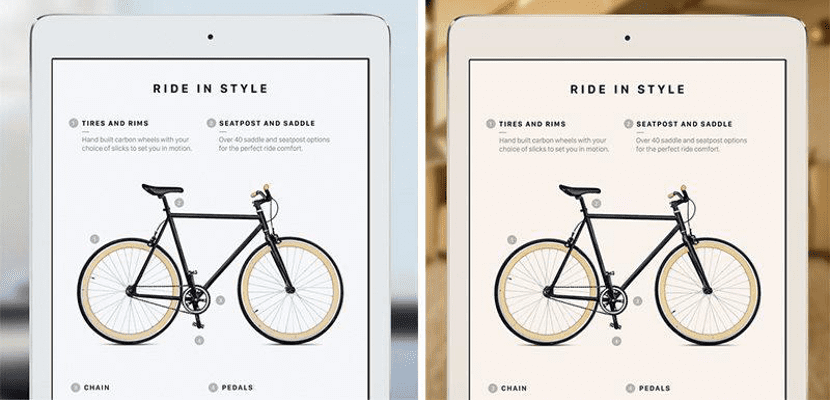
En annan funktion som de senaste iPhone-modellerna också erbjuder oss är TrueTone-funktionen, en funktion som är ansvarig för att ändra de färger som visas på skärmen för att justera dem till det omgivande ljuset för tillfället och att alltid vara så trogen som möjligt mot verkligheten. Denna funktion är inte bara tillgänglig på iPhone, men vi kan också hitta den på iPad.